Windows 10 사용자 추가: 새 계정을 설정하는 5가지 검증된 방법
많은 사람들이 가족이나 친구와 하나의 컴퓨터를 공유합니다. Windows 10에서는 사용자 계정을 쉽게 추가하여 각 사용자가 자신만의 설정, 파일, 바탕 화면 레이아웃, 응용 프로그램 및 브라우저 즐겨찾기를 가질 수 있습니다. 이를 위한 여러 가지 방법이 있는데, 이 글에서는 검증된 방법을 소개합니다. 윈도우 10에 사용자를 추가하는 방법 단계별로.
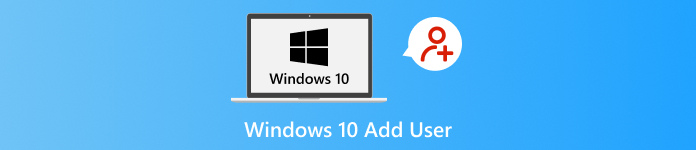
파트 1: 윈도우 10 사용자 유형
Windows 10은 사용자가 컴퓨터를 안전하고 체계적으로 사용할 수 있도록 다양한 사용자 유형을 제공합니다. 이를 통해 파일을 보호하고, 설정을 관리하고, 시스템을 안정적으로 유지할 수 있습니다. 이러한 사용자 유형을 알아두면 일상적인 작업에 맞는 유형을 더 쉽게 선택할 수 있습니다.
1. 로컬 사용자
로컬 사용자 계정은 해당 컴퓨터에서만 작동합니다. 온라인 로그인을 사용하지 않으며, 모든 파일과 설정이 기기에 저장됩니다. 이 유형은 간단하며 데이터를 오프라인으로 보관합니다. 온라인 동기화가 필요 없는 기본적인 계정을 원하는 사용자에게 적합합니다.
2. 마이크로소프트 사용자
마이크로소프트 사용자는 아웃룩과 같은 이메일 계정을 사용하여 로그인합니다. 이를 통해 설정, 암호, 애플리케이션 및 파일을 여러 기기에서 동기화할 수 있습니다. 또한, 기존 설정을 유지하면서 한 Windows 컴퓨터에서 다른 Windows 컴퓨터로 이동할 수 있도록 지원합니다. 뿐만 아니라 OneDrive, 스토어 앱 및 추가 보안 기능에도 액세스할 수 있습니다.
3. 관리자
관리자 계정은 컴퓨터에 대한 모든 권한을 가지고 있습니다. 이 계정은 응용 프로그램을 설치하고, 프로그램을 삭제하고, 시스템 설정을 변경하고, 다른 사용자를 관리할 수 있습니다. 또한 일반 계정으로는 해결할 수 없는 문제도 해결할 수 있습니다. 관리자 권한은 최고 수준의 권한을 부여하는 것이므로 신뢰할 수 있는 사람에게만 부여해야 합니다.
4. 게스트 사용자
게스트 사용자는 단기 사용을 위한 계정입니다. 기본 응용 프로그램과 간단한 작업에만 접근할 수 있으며, 프로그램을 설치하거나 시스템 설정을 변경하거나 개인 파일을 볼 수는 없습니다. Windows 10에서는 기존의 게스트 계정이 삭제되었지만, 비슷한 제한이 있는 계정을 만들 수는 있습니다.
파트 2: Windows 10에서 로컬 사용자를 만드는 4가지 방법
Windows 10에서 로컬 사용자를 생성하는 네 가지 방법을 준비했습니다. 각 방법을 살펴보고 컴퓨터에 가장 적합한 방법을 선택하세요.
1. 설정에서
Windows 10에서 로컬 사용자를 만드는 가장 간단한 방법은 설정 메뉴를 이용하는 것입니다. 모든 기능이 깔끔하게 한 화면에 표시되기 때문입니다. 직관적인 버튼과 간편한 단계를 선호하는 사용자에게 적합합니다. 또한 모든 계정을 한 곳에서 확인할 수 있어 혼동 없이 관리할 수 있습니다.
Windows 10 설정에서 사용자를 추가하는 방법은 다음과 같습니다. 아래 단계를 확인하세요!
누르다 이기다 + 나 열기 위해 설정또는 쳐라 메뉴를 시작하다 그리고 선택하세요 설정 맨 아래에 옵션이 있습니다.
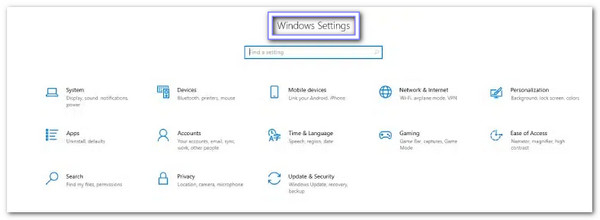
이동 계정, 그런 다음 열기 가족 및 기타 사용자 컴퓨터로 사람들을 관리할 수 있습니다.
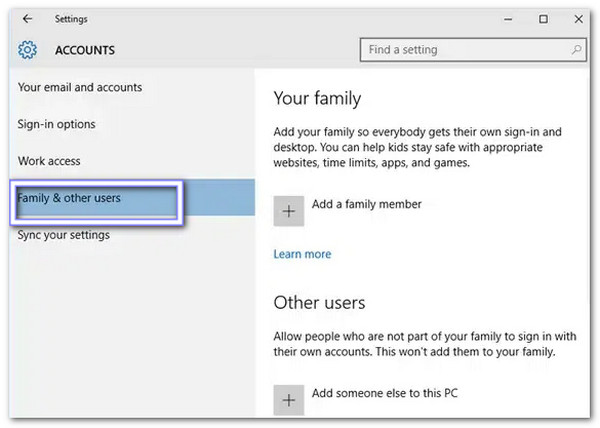
딸깍 하는 소리 이 PC에 다른 사람 추가, 그런 다음 선택하세요 이 사람의 로그인 정보가 없습니다. 마이크로소프트 계정을 건너뛰려면.
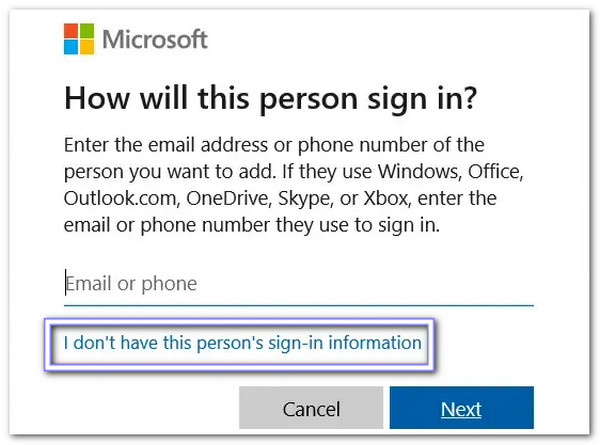
누르다 Microsoft 계정이 없는 사용자 추가그런 다음 사용자 이름을 입력하고 비밀번호를 설정한 후 화면에 표시되는 단계를 따라 로컬 계정을 생성하세요.

2. 제어판을 통해
일부 사용자는 제어판이 오랫동안 윈도우의 일부였기 때문에 더 안전하다고 느낍니다. 제어판은 많은 사람들이 잘 알고 있는 고전적인 레이아웃을 제공합니다. 윈도우 10에서 새 사용자를 추가하는 방법을 묻는다면, 제어판을 이용하면 간단하게 추가할 수 있습니다. 제어판은 윈도우 설정의 계정 페이지로 연결되어 있어 몇 번의 클릭만으로 설정을 완료할 수 있도록 도와줍니다.
열기 메뉴를 시작하다, 유형 제어판를 누르고 입력하다 그것을 열려면.
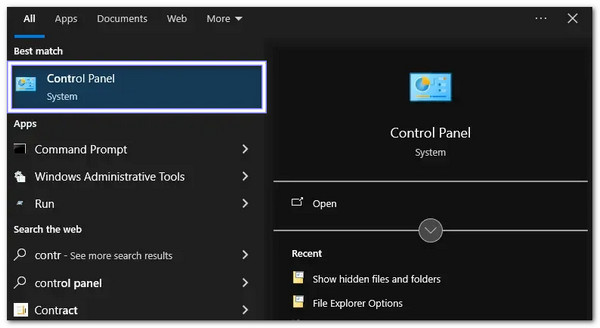
딸깍 하는 소리 사용자 계정, 그런 다음 선택하세요 다른 계정 관리 컴퓨터에 있는 모든 사용자 프로필을 보려면.
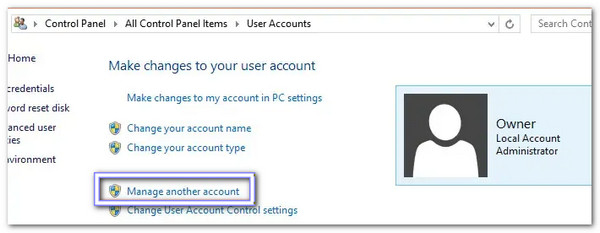
누르다 PC 설정에서 새 사용자 추가그러면 윈도우 설정에서 사용하는 것과 동일한 계정 페이지로 이동합니다.

선택하다 이 PC에 다른 사람 추가, 그 다음에 Microsoft 계정이 없는 사용자 추가그리고 다음 단계를 따라 로컬 사용자 설정을 완료하십시오.

3. 명령 프롬프트를 통해
많은 기술 사용자들은 명령 프롬프트를 선호하는데, 간단한 명령 하나로 로컬 사용자를 생성할 수 있기 때문입니다. 이는 "Windows 10에 다른 사용자를 추가하는 방법은 무엇입니까?"라는 질문에 빠르게 답하는 데에도 도움이 됩니다. 뿐만 아니라, 명령 프롬프트를 사용하여 다음과 같은 작업도 수행할 수 있습니다. Windows 11 비밀번호 우회 다른 버전들도 있습니다. 관리자 권한으로 실행하면 모든 기능을 사용할 수 있습니다.
누르다 이기다 + 아르 자형, 유형 cmd, 그런 다음 마우스 오른쪽 버튼을 클릭하세요 명령 프롬프트 그리고 선택 관리자 권한으로 실행 그래야 명령이 작동할 수 있습니다.
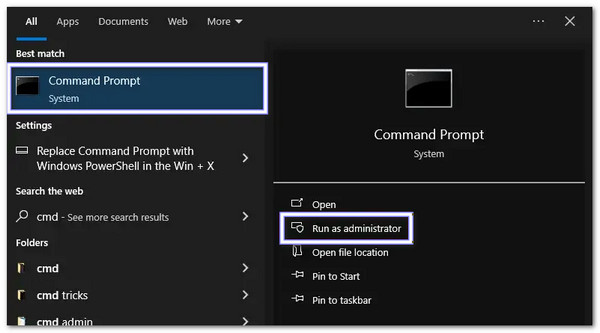
명령 프롬프트가 열리면 다음 명령어를 입력하세요. net 사용자 사용자 이름 비밀번호 /추가.
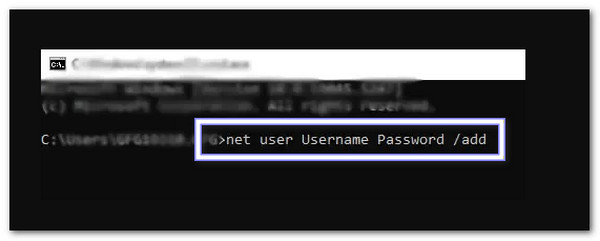
누르다 입력하다 로컬 사용자를 즉시 생성하면 Windows에서 해당 사용자를 시스템에 추가합니다.
누르다 Ctrl 키 + Alt + 삭제, 선택하다 사용자 전환그러면 로그인 화면에서 새 로컬 계정을 확인할 수 있습니다.
4. PowerShell을 통해
Windows PowerShell은 강력한 시스템 명령어를 사용하기 때문에 대부분의 다른 도구보다 더 많은 제어 권한을 제공합니다. 안전한 암호 옵션과 추가 설정을 통해 로컬 사용자를 생성할 수 있습니다. 또한 여러 대의 컴퓨터를 관리하고 매번 동일한 방식으로 작동해야 할 때 유용합니다.
누르다 이기다 + 엑스 그리고 선택 Windows PowerShell(관리자)또는 검색하세요 파워셸 안에 시작 그리고 선택 관리자 권한으로 실행.
다음 명령을 입력하세요:
New-LocalUser -Name "Username" -Password (ConvertTo-SecureString "Password" -AsPlainText -Force) -AccountNeverExpires.
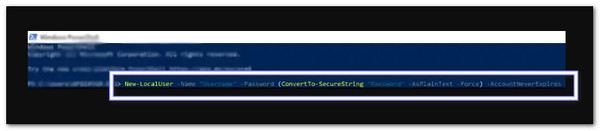
누르다 입력하다 그리고 PowerShell이 사용자가 설정한 이름과 암호로 계정을 생성하도록 하십시오.
누르다 Ctrl 키 + Alt + 삭제, 선택하다 사용자 전환그리고 새 로컬 프로필이 목록에 표시되는지 확인하십시오.
파트 3: 로그인 없이 Windows 사용자 추가하기
잠긴 Windows 계정은 파일 열기, 작업 시작 또는 시스템 문제 해결을 방해할 수 있습니다. 비밀번호를 기억하지 못하거나 아무도 컴퓨터에 접근할 수 없을 때 이러한 문제는 매우 스트레스가 될 수 있습니다.
이런 시기에는, imyPass Windows 암호 재설정 이 도구는 매우 유용합니다. 로그인 없이도 Windows 10에 사용자 계정을 추가하여 모든 권한에 쉽게 접근할 수 있습니다. 100%는 100% 작동하고, 사용하기 쉽고 안전하며, 아래에서 직접 사용해 볼 수 있습니다!
최고의 사용자 추가 프로그램인 imyPass Windows Password Reset을 다른 컴퓨터에 다운로드하여 설치하고 실행하세요.
사용하는 장치에 따라 빈 CD/DVD 또는 USB를 삽입하고 드롭다운 메뉴에서 선택하세요. 그런 다음 클릭하세요. CD/DVD 굽기 또는 USB 굽기프로그램이 Windows 암호 재설정 디스크를 생성할 때까지 잠시 기다려 주십시오.
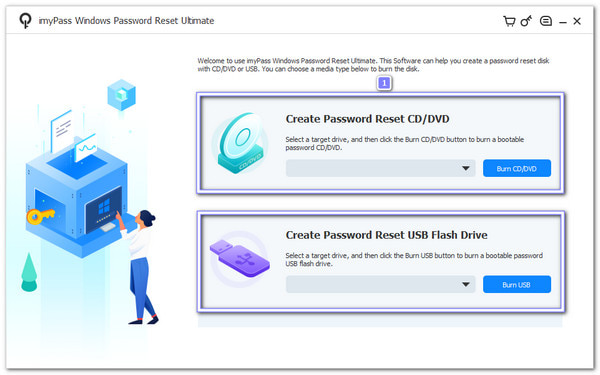
첫 번째 컴퓨터에서 부팅 가능한 미디어를 꺼내 잠긴 컴퓨터에 넣으세요. 하지만 먼저 컴퓨터를 재시작해야 합니다. 그러면 디스크로 바로 부팅될 것입니다.
만약 그렇지 않다면, 열어보세요 신병 메뉴를 설정하고 설정하세요. CD/DVD 또는 USB 첫 번째 부팅 옵션으로 설정하십시오. 프로그램이 로드되면 클릭하십시오. 사용자 추가새 사용자 이름과 비밀번호를 입력하세요. 그런 다음 클릭하세요. 확인 새 계정을 저장하려면.

마지막으로 재부팅 버튼을 누르세요. 컴퓨터가 다시 시작되고 Windows 로그인 화면으로 돌아갑니다. 이제 새로 생성한 사용자가 시스템에서 일반 로컬 계정으로 표시됩니다.
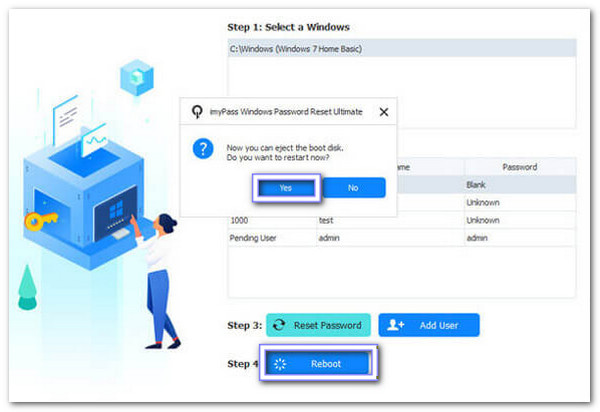
팁: 만약 너라면 윈도우 10에 로그인할 수 없습니다imyPass Windows Password Reset은 비밀번호를 재설정하여 컴퓨터에 쉽게 다시 로그인할 수 있도록 하는 솔루션도 제공합니다.
결론
Windows 10에 사용자 추가하기 각 사용자가 자신만의 설정과 파일을 가질 수 있도록 합니다. 설정, 제어판, 명령 프롬프트 또는 PowerShell을 사용하여 이 작업을 수행할 수 있습니다. 더 빠르고 확실한 해결책을 원하시면 다음을 참고하세요. imyPass Windows 암호 재설정 이게 최고입니다. 로그인하지 않고도 Windows 10 암호를 제거하고 사용자를 추가할 수 있습니다.
핫 솔루션
-
윈도우 팁
-
윈도우 비밀번호
-
Windows 수정
-
비밀번호 팁

